CAD中如何将一条直线定数等分
知识问答 2022-03-29 21:49:46 admin
在利用CAD工程绘图时,有时需要将一条线段分成长度相等的几段,对于这样的绘图操作,在CAD中我们可以使用定数等分或者定距等分两种工具来实现,以下以定数等分为例讲解,其具体操作步骤如下:
操作方法
【步骤01】
在桌面上双击CAD的快捷图标,打开CAD这款软件,进入CAD的操作界面,如图所示:
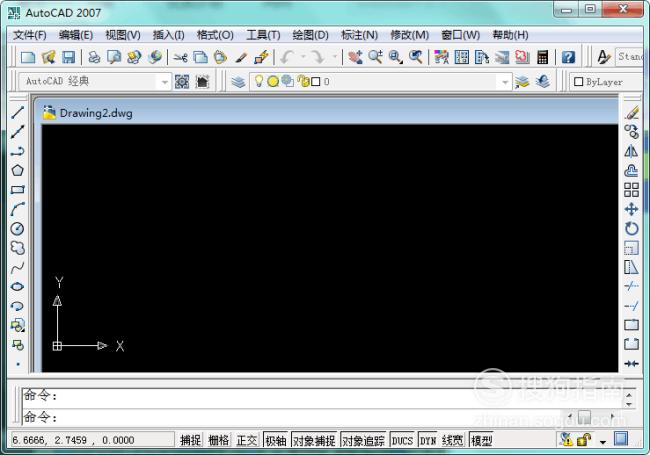
【步骤02】
打开文件后,在界面绘图区域画出一条直线,如图所示:
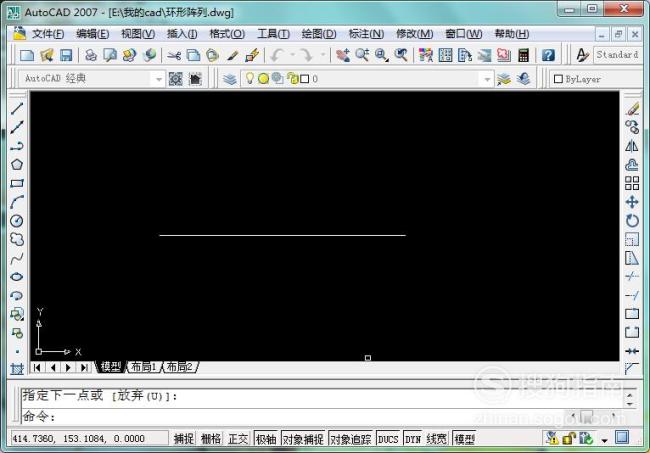
【步骤03】
在绘图区域上方找到“绘图”选项,如图所示:
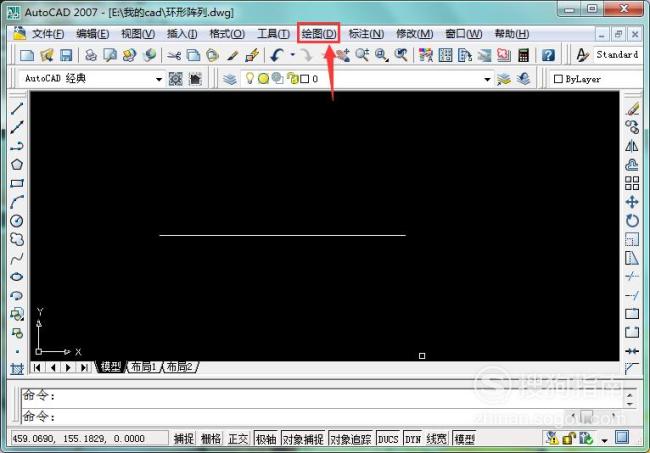
【步骤04】
点击“绘图”选项,在子菜单中找到“点”选项,点击打开,在其子菜单中找到“定数等分”选项,如图所示:
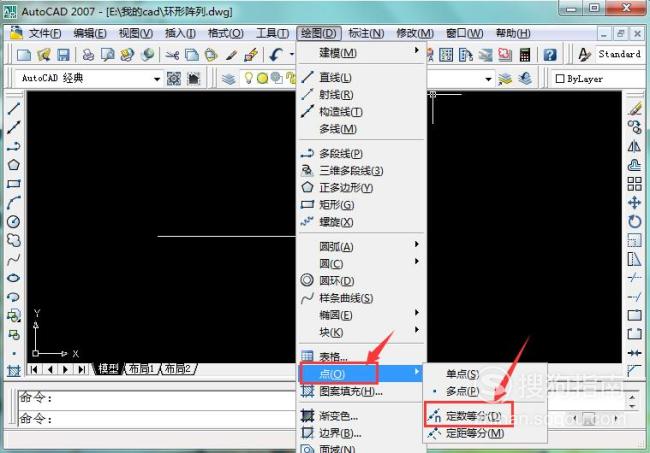
【步骤05】
点击“定数等分”,根据提示,选择要定数等分的对象,点击该直线,出现如图所示的蚂蚁线,则选择对象成功,如图:
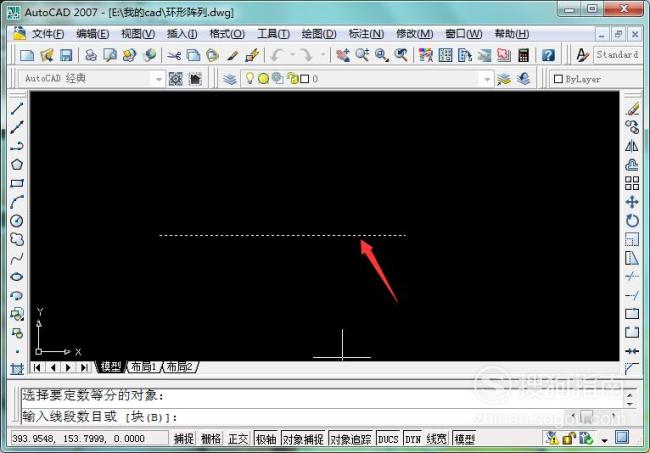
【步骤06】
根据提示输入我们需要等分的线段数目,这里输入5,如图所示:

【步骤07】
点击“空格或回车”确定,定数等分操作完成;但是我们却看不到我们的分开部分,这是因为系统默认分开的为点,可以通过下面的操作看到:
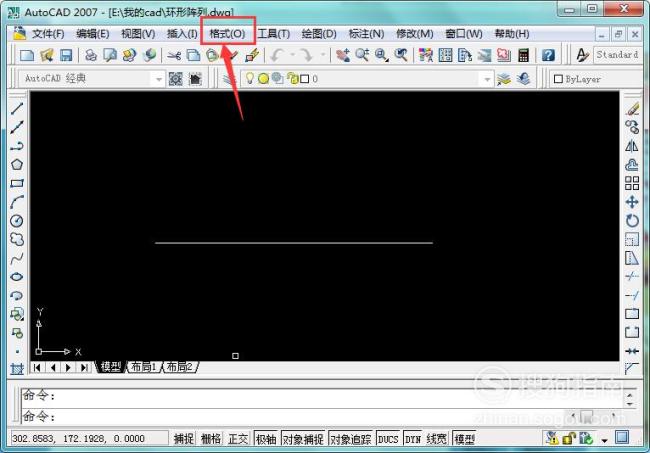
【步骤08】
点击上方“格式”选项,在子菜单中找到“点样式”选项,如图所示:
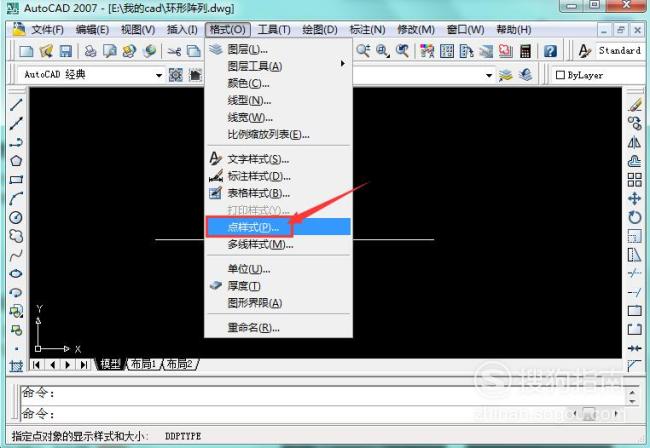
【步骤09】
点击“点样式”选项,在弹出的界面中,选择其中一个点样式,如图所示:
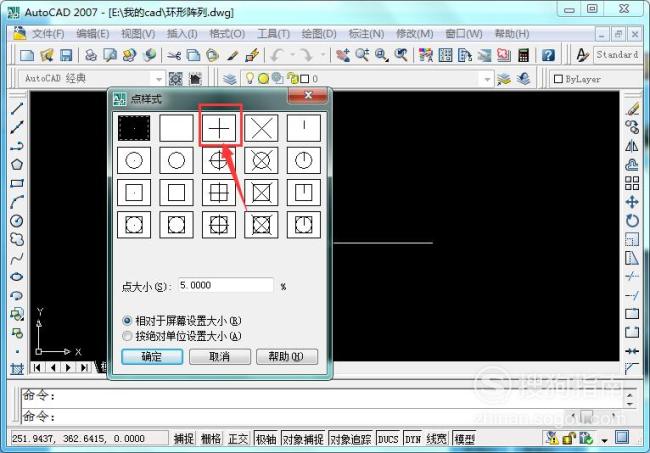
【步骤10】
点击确定,则能够看到分开的线段,如图所示:
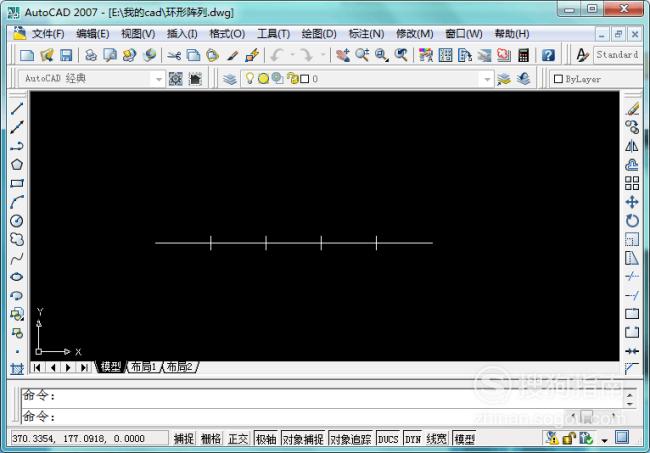
标签:
相关文章
发表评论

评论列表